
Mulai dari aplikasi pemesanan hotel berbasis Android atau desktop, salah satunya aplikasi terbesar di Indonesia yaitu aplikasi pemesanan hotel Traveloka.
Membuat aplikasi sendiri yang berbasis Android menurut saya sangatlah sulit, kenapa begitu? karna anda harus mempunyai skills jiwa programmer yang memumpuni.
Sebelum melanjutkan saya mengulas sedikit tentang fungsi hotel.
Fungsi hotel itu sendiri tidak hanya sebagai tempat penginapan sementara, tetapi juga memiliki tujuan lain seperti menjalankan bisnis dan mengadakan seminar.
Definisi hotel adalah suatu bidang usaha yang menggunakan suatu bangunan atau sebagian bangunan yang disediakan secara khusus, untuk setiap orang yang menginap, makan, memperoleh pelayanan dan menggunakan fasilitas lainya dengan pembayaran.
Supaya sistem pengelolaan atau pemesanan hotel tersebut berjalan dengan baik dan cepat, anda harus memanfaatkan sebuah aplikasi.
Untuk itu disini saya bermaksud membagikan cara membuat aplikasi Hotel, Reservasi Hotel, Pemesanan hotel atau Penyewaaan Hotel Sederhana memanfaatkan sebuah aplikasi yaitu Microsoft Excel.
Kenapa menggunakan Excel?
Pertama, Menurut saya lebih mudah di bandingkan menggunakan aplikasi pemrograman yang lain, seperti Software Delphi, Java, VB Net, atau software yang lainnya.
Kedua, Anda tidak perlu repot-repot lagi menginstal aplikasi lain.
Ketiga, pastinya anda semua sudah menggunakan Aplikasi Microsoft Office Excel.
Aplikasi ini dibuat sebagai simulasi untuk memenuhi kebutuhan system yang ada pada suatu usaha yang bergerak di bidang jasa penyewaaan kamar di bidang perhotelan.
Pengembangan sistem tersebut sangat dibutuhkan untuk meminimalisir permasalahan yang timbul dan memaksimalkan pekerjaan petugas agar target penyampaian informasi, ketelitian, maupun volume pekerjaan dapat ditangani lebih efisien dan efektif.
Disini saya akan menjelaskan cara membuat fitur transaksi sewa kamar pada suatu hotel. Program ini hanya sebagai contoh yang sederhana sehingga sobat masih dapat mengembangkan program aplikasi ini. Program aplikasi hotel ini dibuat penuh menggunakan VBA Excel.
Ok dech sobat pecinta Excel tanpa banyak basa-basi silahkan simak Langkah-langkah Cara Membuat Aplikasi Reservasi Hotel, Penyewaan Hotel atau Pemesanan Kamar Hotel Berbasis Excel dibawah ini.
1. Silahkan anda buka Microsoft Excel, buatlah tabel seperti berikut, ganti nama sheet nya menjadi Kamar.
2. Selanjutnya, klik Formulas - Name Manager - New, isi kan cell nya seperti gambar dibawah ini.
Berikut nya silahkan klik New lagi dan buat lah Name nya DATAKAMAR, masukan rumus nya seperti berikut.
3. Setelah selesai, selanjutnya Klik Tab Developer - Visual Basic.
Bagi anda yang belum tahu cara menampilkan Tab Developer silahkan kunjungi: Cara Mengaktifkan Tab Developer di Microsoft Excel.
4. Berikutnya Klik kanan pada Microsoft Excel Objects, pilih lah Insert - Userform maka akan muncul Form baru dan Desain lah seperti gambar dibawah ini.
Komponen yang digunakan:
4 buah Teksbox, 1 Combobox, 1 Image, 1 Listbox, 6 buah CommandButton.
Rubahlah Nama-nama teksbox sesuai keinginan anda.5. Selanjutnya, penginputan coding:
Klik pada Tombol Gambar Copas coding dibawah ini.
Private Sub MasukGambar_Click()
On Error GoTo Salah
Dim Masuk As Integer
Application.FileDialog(msoFileDialogOpen).AllowMultiSelect = False
Masuk = Application.FileDialog(msoFileDialogOpen).Show
If Masuk <> 0 Then
KamarHotel = Application.FileDialog(msoFileDialogOpen).SelectedItems(1)
Gambar.Picture = LoadPicture(KamarHotel)
Gambar.PictureSizeMode = 1
End If
Exit Sub
Salah:
Call MsgBox("Terjadi masalah dalam pembacaan file gambar, silahkan coba lagi", vbInformation, "Data Gambar")
End Sub
'PERINTAH AWAL CODING
Dim KamarHotel As String
Private Sub Tempat_Click()
Dim SelectedFolder As String
With Application.FileDialog(msoFileDialogFolderPicker)
.Title = "Select Folder"
.ButtonName = "Confirm"
If .Show = -1 Then
SelectedFolder = .SelectedItems(1)
Call MsgBox(SelectedFolder)
Sheet1.Range("Folder").Value = SelectedFolder & "\"
Else
End If
End With
End Sub
Private Sub Baru_Click()
Dim Low As Long
Dim High As Long
Dim Idhotel As Long
Low = 1
High = 99999
Idhotel = Int((High - Low + 1) * Rnd() + Low)
DoEvents
Me.Kode.Value = "ID-" & Idhotel Me.Tambah.Enabled = True
Me.Gambar.Enabled = True
End Sub
Private Sub Tambah_Click()
On Error GoTo Salah
Dim Dkamar As Object
Dim DGambar As String
Set Dkamar = Sheet1.Range("A1000").End(xlUp)
DGambar = Me.Kode.Value
If Me.Kode.Value = "" _
Or Me.NamaKamar.Value = "" _
Or Me.Kelas.Value = "" _
Or Me.Fasilitas.Value = "" _
Or Me.TarifKamar.Value = "" Then
Call MsgBox("Maaf data kamar harus lengkap", vbInformation, "Data Kamar")
Else
FileCopy KamarHotel, Sheet1.Range("Folder").Value & DGambar & ".jpg"
Dkamar.Offset(1, 0).Value = Me.Kode.Value
Dkamar.Offset(1, 1).Value = Me.NamaKamar.Value
Dkamar.Offset(1, 2).Value = Me.Kelas.Value
Dkamar.Offset(1, 3).Value = Me.Fasilitas.Value
Dkamar.Offset(1, 4).Value = Me.TarifKamar.Value
Dkamar.Offset(1, 4).Value = CDec(Dkamar.Offset(1, 4).Value)
Dkamar.Offset(1, 5).Value = Sheet1.Range("Folder").Value & Me.Kode.Value & ".jpg"
Call MsgBox("Data berhasil ditambah", vbInformation, "Data Pegawai")
Me.TabelKamar.RowSource = Sheet1.Range("DataKamar").Address(External:=True)
Me.Kode.Value = ""
Me.NamaKamar.Value = ""
Me.Kelas.Value = ""
Me.Fasilitas.Value = ""
Me.TarifKamar.Value = ""
Set Gambar.Picture = Nothing
End If
Exit Sub
Salah:
Call MsgBox("Folder penyimpanan gambar belum diatur", vbInformation, "Simpan Data")
End Sub
Private Sub Ubah_Click()
On Error GoTo Salah
If Me.Kode.Value = "" Then
Call MsgBox("Pilih data terlebih dahulu", vbInformation, "Data Pegawai")
Else
Set Ubahdata = Sheet1.Range("A4:A1000").Find(what:=Me.Kode.Value, LookIn:=xlValues)
Ubahdata.Offset(0, 1).Value = Me.NamaKamar.Value
Ubahdata.Offset(0, 2).Value = Me.Kelas.Value
Ubahdata.Offset(0, 3).Value = Me.Fasilitas.Value
Ubahdata.Offset(0, 4).Value = Me.TarifKamar.Value
Call MsgBox("Data Berhasil diubah", vbInformation, "Data Pegawai")
Me.Kode.Value = ""
Me.NamaKamar.Value = ""
Me.Kelas.Value = ""
Me.Fasilitas.Value = ""
Me.TarifKamar.Value = ""
Set Gambar.Picture = Nothing
End If
Exit Sub
Salah:
Call MsgBox("Folder penyimpanan gambar belum diatur", vbInformation, "Simpan Data")
End Sub
Private Sub Delete_Click()
Application.ScreenUpdating = False
'Perintah apabila data yang dihapus belum terpilih
If Me.Kode.Value = "" Then
Call MsgBox("Silahkan pilih data yang akan dihapus", vbInformation, "Hapus Data")
Else
'Pesan konfirmasi data akan dihapus
Select Case MsgBox("Anda akan menghapus data." _
& vbCrLf & "Apakah Anda Yakin?" _
, vbYesNo Or vbQuestion Or vbDefaultButton1, "Hapus Data")
Case vbNo
Exit Sub
Case vbYes
End Select
'Membuat sumber data yang akan dihapus
Set Hapus_Data = Sheet1.Range("A4:A1000").Find(what:=Me.Kode.Value, LookIn:=xlValues)
Sheet1.Select
Hapus_Data.Offset(0, 0).Select
Range(Selection, Selection.End(xlToRight)).ClearContents
Call MsgBox("Data berhasil dihapus", vbInformation, "Hapus Data")
Call Urut_Data
Me.TabelKamar.RowSource = Sheet1.Range("DataKamar").Address(External:=True)
Me.Kode.Value = ""
Me.NamaKamar.Value = ""
Me.Kelas.Value = ""
Me.Fasilitas.Value = ""
Me.TarifKamar.Value = ""
Set Gambar.Picture = Nothing
End If
End Sub
Private Sub UserForm_Initialize()
With Kelas
.AddItem "Standard Room"
.AddItem "Superior Room"
.AddItem "Deluxe Room"
.AddItem "Suite Room"
.AddItem "Penthouse Room"
End With
End Sub
Private Sub TabelKamar_DblClick(ByVal Cancel As MSForms.ReturnBoolean)
On Error GoTo Salah
Me.Kode.Value = Me.TabelKamar.Value
Me.NamaKamar.Value = Me.TabelKamar.Column(1)
Me.Kelas.Value = Me.TabelKamar.Column(2)
Me.Fasilitas.Value = Me.TabelKamar.Column(3)
Me.TarifKamar.Value = Me.TabelKamar.Column(4)
Gambar.Picture = LoadPicture(Me.TabelKamar.Column(5))
Gambar.PictureSizeMode = 1
Me.Kode.Enabled = False
Me.Tambah.Enabled = False
Me.Baru.Enabled = False
Me.MasukGambar.Enabled = False
'Me.Ubah.Enabled = True
'Me.Hapus.Enabled = True
Me.TarifKamar.Value = Format(TarifKamar, "Rp #,###")
Exit Sub
Salah:
Call MsgBox("Pilih data yang tersedia, atau gambar tidak ditemukan", vbInformation, "Data Kamar")
End Sub
Private Sub TarifKamar_Change()
Me.TarifKamar.Value = Format(Me.TarifKamar.Value, "Rp #,###")
End Sub
Bagi anda yang mau filenya yang sudah jadi, silahkan klik Tombol Download di bawah ini. Sekian dulu artikel Cara Membuat Aplikasi Reservasi Hotel Menggunakan VBA Excel.
Semoga Bermanfaat.
Jika ada pertanyaan silahkan anda tinggalkan di kolom komentar.
Share This :


 Posted by
Posted by 



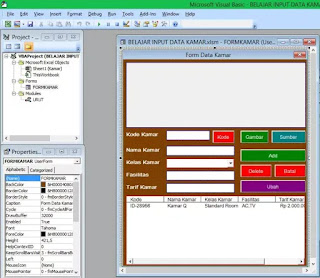

0 komentar